

By Adela D. Louie, Dernière mise à jour: October 7, 2022
Si vous utilisez un iPhone depuis très longtemps maintenant, vous savez que cet appareil peut stocker une grande partie de votre historique d'appels, c'est pourquoi si vous vouliez vendre votre appareil, vous devriez savoir comment supprimer les appels récents sur iPhone.
Outre les problèmes de confidentialité et de sécurité, certaines personnes voulaient également savoir comment supprimer les appels récents sur votre iPhone pour pouvoir libérer de l'espace sur leur appareil. Comme nous le savons tous, toutes les choses que nous stockons sur nos appareils consomment de l'espace et un peu moins de capacité de stockage, et les journaux d'appels ne font pas exception à celui-ci. Si tu voulais libérer un peu d'espace sur votre iPhone, ce serait une excellente solution à faire.
It is also important that you have control over your log calls for security and privacy purposes, it is sure that you are using your iPhone to close off so many deals and personal concerns and you would not want other people to have unwanted access to your data, so it is best that you check your device from time to time and delete call logs or history for privacy purposes.
Dans cet article, nous discuterons de certaines des manières de supprimer les appels récents sur iPhone. De cette façon, vous pouvez être sûr qu'en plus d'avoir tous vos journaux d'appels sécurisés, vous pouvez également libérer de l'espace sur votre appareil que vous pouvez utiliser pour stocker d'autres fichiers sur votre appareil.
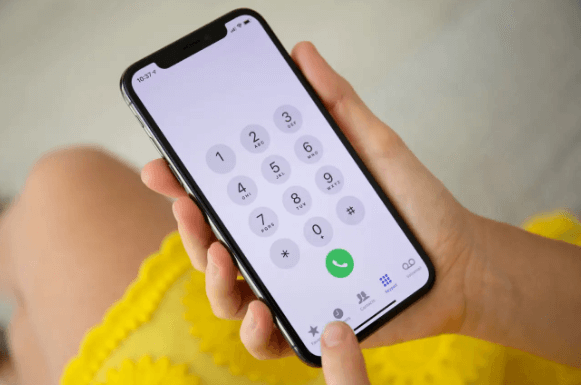
Partie #1 : Quelles sont certaines des manières de supprimer les appels récents sur iPhone ?Partie #2 : Comment supprimer les appels récents sur iPhone et les supprimer définitivement ?Partie #3 : Pour tout résumer
Dans cette partie de l'article, nous discuterons de certaines des façons de supprimer les appels récents sur votre iPhone, nous en citerons certains afin que vous puissiez les utiliser comme références au cas où vous voudriez vendre votre appareil, ou vous voulait libérer de l'espace sur votre appareil afin que vous puissiez les utiliser pour stocker d'autres fichiers sur votre iPhone.
Avant de parler de la façon de supprimer les appels récents sur iPhone en masse, nous devons également savoir comment supprimer les journaux d'appels récents un par un. Voici les étapes à suivre pour supprimer des appels uniques sur votre iPhone.
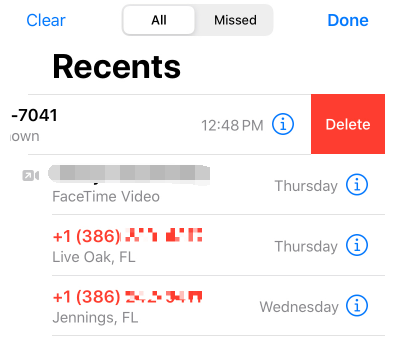
Si vous vouliez savoir comment supprimer les appels récents sur iPhone en masse, il existe également un moyen de le faire pour plusieurs de vos journaux d'appels, voici comment vous supprimez plusieurs journaux d'appels sur votre appareil.
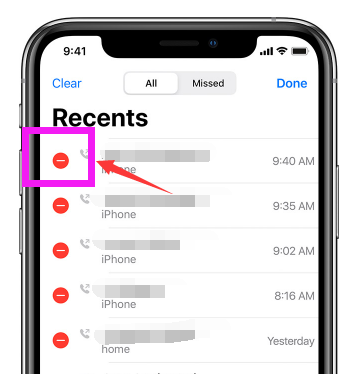
Vous pouvez également supprimer tous les appels stockés dans vos journaux téléphoniques en une seule transaction, voici ce que vous devez faire.
Si vous avez correctement suivi les étapes ci-dessus, tous les appels récents sur votre iPhone disparaîtront. Si vous vouliez supprimer tous vos "Appels manqués” logs, vous pouvez également suivre les mêmes étapes. À présent, vous avez saisi toutes les méthodes pour résoudre la suppression des appels récents sur iPhone.
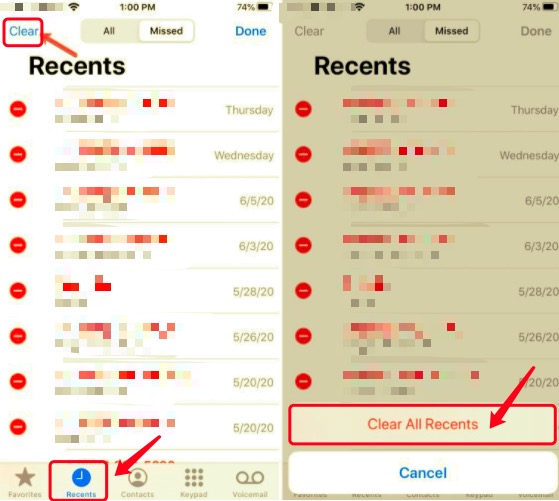
Si vous souhaitez supprimer définitivement tous les appels téléphoniques récents que vous avez passés sur votre iPhone, nous avons un outil incroyable que vous pouvez utiliser. L'outil que nous allons vous présenter s'appelle le Nettoyeur d'iPhone FoneDog. Il n'y a pas de meilleur outil que celui-ci si vous vouliez vous assurer que vos données et votre téléphone sont correctement organisés et sécurisés. Il est disponible dans divers pays et est apprécié par tant de gens car il est si facile à utiliser et peut vous aider avec beaucoup de choses. Voici quelques-unes des choses que vous allez adorer à propos du nettoyeur d'iPhone FoneDog.
Maintenant, commençons à déterminer les étapes à suivre pour utiliser FoneDog iPhone Cleaner pour supprimer les appels récents sur iPhone.
Ceci est considéré comme l'un des meilleurs moyens de supprimer les appels récents sur iPhone, c'est pourquoi nous vous recommandons vraiment d'utiliser le nettoyeur FoneDog iPhone.

Les gens LIRE AUSSI[Résolu] Identification de l'emplacement récemment supprimé sur iPhoneComment supprimer les fichiers récents de l'iPhone - Guide complet
Il est vraiment important de savoir des choses sur votre appareil, surtout si vous êtes le genre de personne qui met souvent à jour son appareil. Si vous savez comment supprimer les appels récents sur iPhone, il vous serait alors plus facile de vendre votre téléphone ou de les donner car il n'y a pas beaucoup d'informations privées que vous devez d'abord régler. Nous espérons que vous avez appris beaucoup de choses qui pourraient vous aider au cas où vous en auriez besoin à l'avenir.
Laisser un commentaire
Commentaire
Articles Populaires
/
INTÉRESSANTTERNE
/
SIMPLEDIFFICILE
Je vous remercie! Voici vos choix:
Excellent
Évaluation: 4.6 / 5 (basé sur 85 notes)